Ohjeita, joita sinun on noudatettava muuntaessasi MXF: n korkealaatuiseksi MOV:ksi
Materiaalinvaihtoformaatti on mitä MXF tarkoittaa. Avoin tiedostomuoto, joka mahdollistaa audiovisuaalisen materiaalin ja siihen liittyvän datan sekä metatietojen vaihdon, on nimeltään OMF. MXF:n alkuperäinen suunnittelu teki ryhmän johtavista yleisradio- ja digitaalituotantoyhtiöistä suunnitteleman kyltin. MXF:n tavoitteena on standardoida tiedostomuotoja, helpottaa yhteensopivuutta eri laitteisto- ja ohjelmistotoimittajien välillä ja lopulta poistaa nauhan tarve. Jos etsit sopivaa muuntajaa käytettäväksi muuntamiseen MXF - MOV, tässä on valintoja, joiden avulla voit valita sinulle parhaiten sopivan.
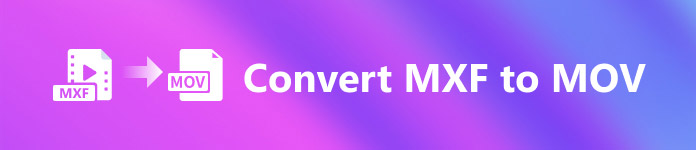
Osa 1. Yleiskatsaus: MXF & MOV
MXF on erinomainen valinta sekä hankintaan että toimitukseen. Kuvien välisen pakkauksen käyttäminen ei ole optimaalinen käytettäväksi elokuvien valmistuksessa. Kehysten välisen pakkauksen purkaminen kestää kauemmin, koska monet menetelmät vaativat alipikselitietoja kehyskohtaisen tarkkuuden AE:ssä. Kun käytetään kehysten välistä pakkausta, käyttäjien on luotava uudelleen joitain kehyksiä pakkauksen purkamisen aikana, ja tässä After Effects joutuu vaikeuksiin.
Kuitenkin MOV tiedostopääte symboloi Applen QuickTime-videomuotoa. Tämä multimediasäilö voi myös tallentaa useita raitoja erilaisilla tiedoilla (ääni, video, tekstitys). Ominaisuudet, kuten mediatietojen erottaminen median siirtymistä, abstraktit dataviittaukset ja kappaleiden muokkauslistat, tekevät siitä ihanteellisen videoeditointiin. MOV-videosäiliötä käytetään laajalti myös online-videon jakeluun.
Osa 2. Erinomaisia menetelmiä MXF:n muuntamiseen MOV:ksi
Käyttämällä uusinta ja tehokasta ohjelmistoa nimeltä Video Converter Ultimate, voit nyt muuntaa MXF:n MOV:ksi offline-tilassa useissa eri muodoissa, jotka voidaan palauttaa. Tämän ohjelmiston avulla voit nyt muuntaa MXF:n MOV:ksi nopeimmalla tavalla kuin muut muuntimet. Videon laatua voidaan myös muuttaa ennen kuin voit muuntaa sen. Voit myös parantaa videotiedostoasi käyttämällä muuntimen eri ominaisuuksia. Kun käytät tätä sovellusta, sinun ei tarvitse huolehtia sellaisten videomuotojen muuntamisesta, jotka eivät ole yhteensopivia valitsemasi kanssa. Kun olet oppinut parhaasta muuntimesta, sinun on tehtävä seuraava:
Vaihe 1. Klikkaa Ilmainen lataus alla olevaa painiketta aloittaaksesi lataukset! Kun lataus on valmis, voit ladata ohjelmiston joko Windowsiin tai Maciin. Sinun on ensin asennettava ohjelmisto tietokoneesi työpöydälle ja napsauta sitten Aloita nyt aloittaaksesi sen käytön.
Ilmainen latausWindows 7 tai uudempiSuojattu lataus
Ilmainen latausMacOS 10.7 tai uudempiSuojattu lataus
Vaihe 2. Käynnistä ladattu ohjelma napsauttamalla -painiketta. The Muunnin käyttöliittymä tulee näkyviin heti, kun käynnistät ohjelmiston ensimmäisen kerran. Aloitat videosi transkoodauksen tästä.
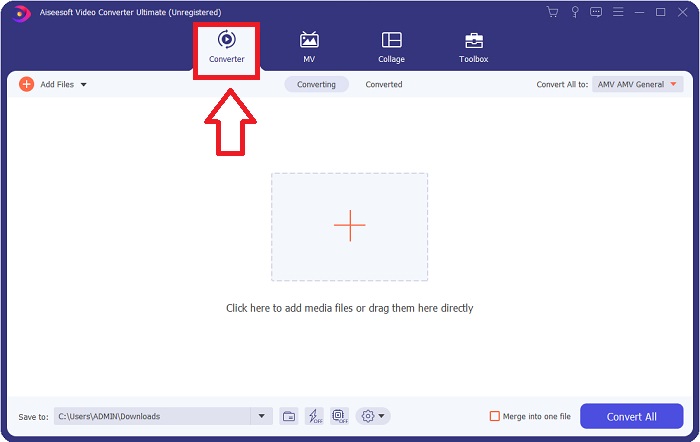
Vaihe 3. Aloita muunnosprosessi tuomalla tiedostosi muuntimeen. Videotiedosto, jonka haluat muuntaa, voidaan vetää ja pudottaa +-kuvakkeen päälle.
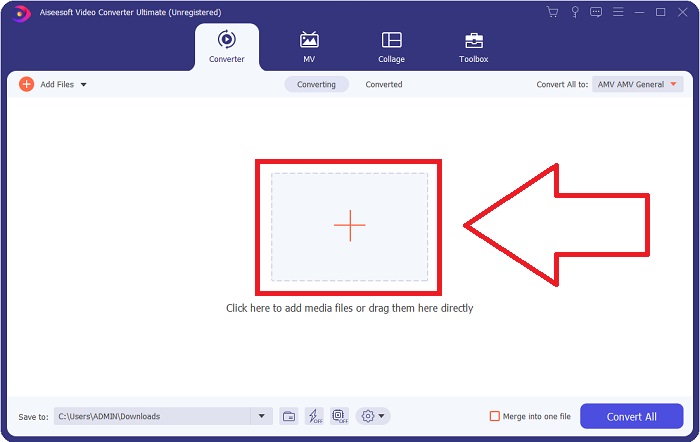
Vaihe 4. Valitse sitten MOV muotoon avattavasta vaihtoehdosta Muunna kaikki muotoon. Kun olet valinnut MOV-tiedoston, voit käyttää useita videolaatuvaihtoehtoja. Mutta jos valitsemaasi videolähtöä ei ole luettelossa, voit muuttaa laatuasetuksia tarpeidesi mukaan. Valitsemalla rataskuvakkeen voit säätää näytön resoluutiota, kuvanopeutta ja jopa äänenlaatua. Klikkaa Luo uusi -painiketta tallentaaksesi muutokset.
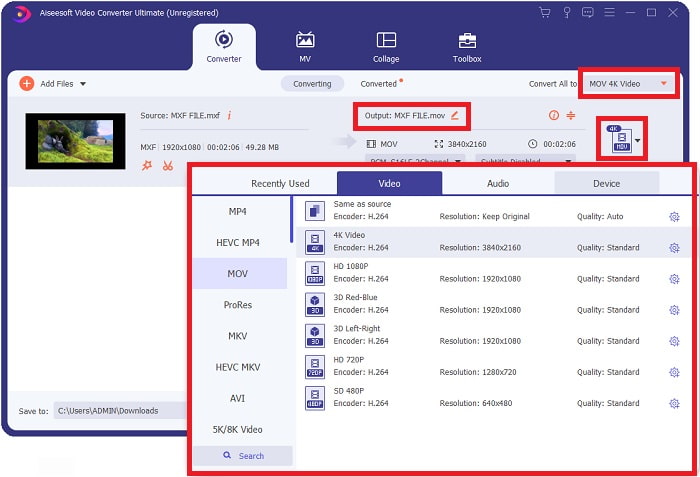
Vaihe 5. Videon muuntaminen on yhtä helppoa kuin napsautus Muunna kaikki kun olet valmis muokkaamaan sen laatua, resoluutiota, kuvanopeutta jne.
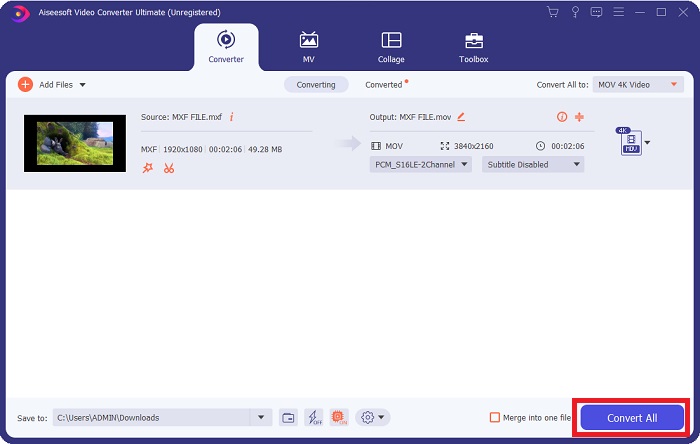
Osa 3. Toinen vinkki MXF:n muuntamiseen MOV:ksi [Online]
Käyttämällä Ilmainen Video Converter verkossa on hienoin tapa muuntaa laaja valikoima videomuotoja lyhyessä ajassa. Tällä muuntimella, paitsi online-muuntimella, ei ole rajoituksia sen hyväksymille muodoille. Siksi se on hyvä vaihtoehto joillekin aloittelijoille. Tässä ovat vaiheet, jotka sinun on noudatettava saadaksesi lisätietoja tästä verkkotyökalusta.
Vaihe 1. Siirry FVC-muuntimen kotisivulle napsauttamalla tätä linkki.
Vaihe 2. Hanki käynnistysohjelma tietokoneellesi napsauttamalla Lisää tiedostoja muunnettaviksi -painiketta, jos tämä on ensimmäinen kerta, kun käytät työkalua. Heti kun se ladataan uudelleen, se toimii automaattisesti uudelleen. Avaa tiedosto latauskansiostasi valitsemalla se ja napsauttamalla Avata.
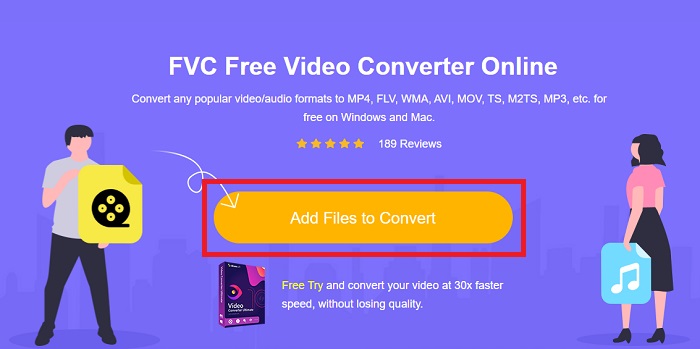
Vaihe 3. Kun olet valinnut MOV muotoa, jota haluat käyttää, napsauta sitä aloittaaksesi muunnosprosessin.
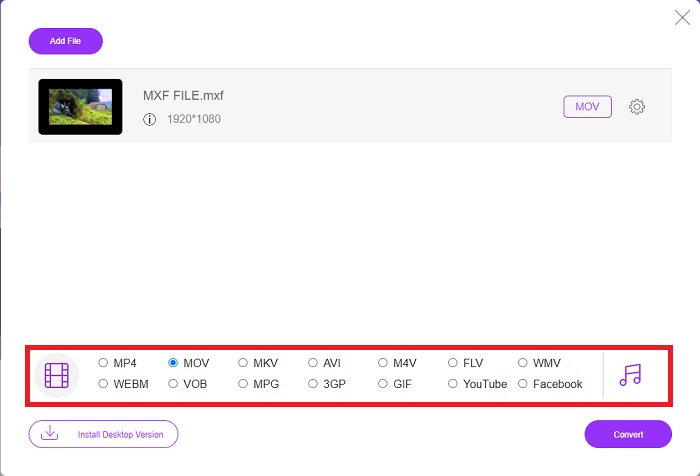
Vaihe 4. Voit aloittaa muunnosprosessin napsauttamalla Muuntaa -painiketta, kun olet valinnut MOV muoto.

Vaihe 5. Voit aloittaa muunnetun tiedoston katselun napsauttamalla sitä muutaman minuutin kuluttua, kun se ilmestyy tietokoneesi työpöydän kansioon.
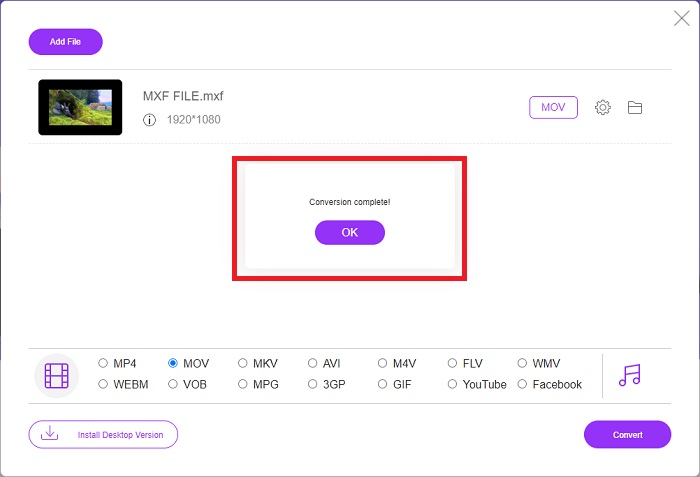
Osa 4. Usein kysytyt kysymykset MXF:n muuntamisesta MOV:ksi
Onko MXF sama kuin MOV?
Myös digitaalisessa maailmassa tämä on ongelma. Materiaalien vaihtomuoto ja QuickTime-videomuoto kuuluvat molemmat sateenvarjotermin "konttimuodot" alle. Kun videoohjelma tukee tiettyä säilömuotoa, se voi käyttää vakiotyökaluja säilöjen käsittelyyn, kuten tiedoston avaamiseen, tietyn ajankohdan etsimiseen ja toistoon tai pikakelaukseen, käyttämällä yleisesti saatavilla olevia standardeja ja kirjastoja. Uutta tiedostomuotoa tai uusia kirjastoja median käsittelyyn ei tarvita.
Onko MOV raaka?
RAW-videota käytettäessä yleisimmin kohdatut tiedostotyypit ovat AVI (. avi) ja MOV (. mov); koska ne ovat pakkaamattomia videoita, niiden tiedostokoot voivat olla erittäin suuria – jopa gigatavua tai enemmän riippuen videon pituudesta ja laadusta.
Mikä on MXF-tiedosto Pro Tools?
Pro Toolsin Quicktime-ominaisuuksien avulla SoundCode Exchange MXF voi vaihtaa MXF-tiedostoja. Pro Tools voi visualisoida MXF-tiedostoja Quicktime-elokuvina Quicktime-komponentin ja vedä ja pudota -apuohjelman ansiosta. Videoraita voidaan luoda sekunneissa Pro Toolsin Quicktime Import -ominaisuuden avulla, joka voi toistaa teräväpiirto- tai vakiotarkkuuden MXF-tiedostoja. Blackmagic-näytönohjaimen avulla voit nyt nähdä materiaalin ikkunana Pro Toolsissa tai lähettää sen ulkoiselle näytölle. Samanaikaisesti MXF-ääniraitoja voidaan tuoda WAV-tiedostoina muokattavaksi ja miksattavaksi Pro Toolsissa.
Johtopäätös
Lopuksi totean, että käytettävissäsi on laaja valikoima vaihtoehtoja riippumatta siitä, käytätkö ohjelmistoa tai verkkopalvelua videon muuntamiseen muodosta toiseen. Niiden tarjoamien mahdollisuuksien tai mukavuuksien osalta ne kuitenkin täydentävät toisiaan. Jotkut vain tekevät työn valmiiksi, kun taas toiset tarjoavat erilaisia vaihtoehtoja. Tämä artikkeli keskittyy tähän auttaakseen sinua päättämään, kumpaa käytät tilanteesi perusteella. Koska et koskaan tiedä, milloin saatat tarvita joitain näistä lisätoiminnoista, peruutus, tehostaminen, yhdistäminenjne., suosittelemme Video Converter Ultimatea eniten. Sen sijaan, että etsit jatkuvasti muunninta verkosta, voit pitää tämän ohjelmiston tietokoneellasi koko ajan.



 Video Converter Ultimate
Video Converter Ultimate Näytön tallennin
Näytön tallennin


